چراغ جلو یک نور جهت دار است که از موقعیت دوربین به صحنه اشاره می کند. چراغ جلو (  ) مشابه نور جهت دار است با تنها تفاوت این که همیشه به سیستم مختصات دوربین قفل می شود و جهتی که از دوربین نشان می دهد استفاده می شود. برای اضافه کردن یک گره Headlight :
) مشابه نور جهت دار است با تنها تفاوت این که همیشه به سیستم مختصات دوربین قفل می شود و جهتی که از دوربین نشان می دهد استفاده می شود. برای اضافه کردن یک گره Headlight :
|
•
|
در Model Builder ، در قسمت Definitions ، روی View کلیک کنید . در نوار ابزار View ، روی Headlight یا کلیک کنید
|
|
•
|
روی گره View کلیک راست کرده و Headlight را انتخاب کنید .
|
شکل 6-25 نمونه ای از یک گره Headlight است که بافعال بودن گره های نور جهت دار به یک View اضافه شده است. موقعیت و جهت چراغ جلو قابل تغییر نیست. بر اساسمختصات x ، y و z گره نور جهت دار (یا گره ها)میتوانید سطوح شدت نور و دید و رنگ را در صورت نیاز تنظیم کنید.
با کلیک راست روی گره Headlight و انتخاب Convert to Directional Light می توانید چراغ جلو را به نور جهت دار تبدیل کنید .
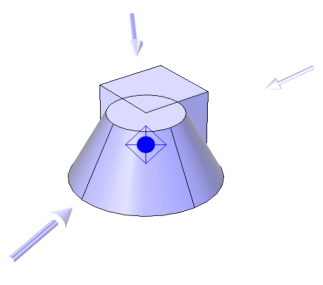
شکل 6-25: نمونه ای از منبع هدلایت آبی با سه منبع نور جهت دار که روی سفید تنظیم شده است. اگر هندسه چرخانده شده باشد، می توانید اثرات منبع Headlight را بر روی هندسه بر اساس سایه های آبی و سفید تنظیم و مشاهده کنید.
تنظیمات
تنظیماتی مانند شدت و رنگ چراغ جلو را تنظیم کنید.
|
•
|
شدت نور را وارد کنید یا از نوار لغزنده برای انتخاب مقادیر استفاده کنید. برای کمک به انتخاب یک سطح ، تغییرات در پنجره گرافیک را همزمان تماشا کنید. هنگام تنظیم شدت نور، طول نشانگر نور با تغییر شدت متناظر روی جسم تغییر می کند.
|
|
•
|
یک شدت Specular (شدت نوری که از سطح هندسه منعکس میشود و برای تعریف کرهها و منحنیها استفاده میشود) وارد کنید. این تنظیم در صفحه View روشن و خاموش می شود (پیش فرض روشن است)، و سطوح برای هر شدت Specular با استفاده از فیلد یا نوار لغزنده تنظیم می شوند تا مقادیر بین 0 و 1 را انتخاب کنید (مقدار پیش فرض: 1). برای کمک به انتخاب یک سطح ، تغییرات در پنجره گرافیک را همزمان تماشا کنید. شکل 6-20 را برای نمونه ای از نور اسپکولار ببینید .
|
|
•
|
رنگ را انتخاب کنید : سفید (پیشفرض)، سفارشی ، مشکی ، آبی ، فیروزهای ، سبز ، سرخابی ، قرمز یا زرد . اگر سفارشی را انتخاب کردید ، روی دکمه Color کلیک کنید تا یک رنگ از پالت رنگ سفارشی انتخاب شود.
|
|
•
|
به طور پیش فرض، نشانگر نمایش نور انتخاب شده است. نشانگر نور به نوع نور اعمال شده به جسم مرتبط است. برای مثال به شکل 6-21 مراجعه کنید . در صورت لزوم، برای پاک کردن کادر انتخاب و حذف نشانگر از پنجره Graphics کلیک کنید.
|
|
•
|
به طور پیش فرض، چک باکس Cast shadows انتخاب شده است. وقتی سایههای مستقیم فعال هستند، چراغ جلو سایه میاندازد (به رندر OpenGL نیاز دارد که برای کیفیت بهینه شده است). اگر نمیخواهید نور سایه ایجاد کند، کادر را پاک کنید.
|




